Convertisseurs AVCHD vers Blu-ray ; Top 3 des programmes fiables en 2025
AVCHD est un format de fichier multimédia populaire à l'époque où les caméscopes étaient largement utilisés. Les vidéos que vous enregistrez à l'aide d'un caméscope ont une résolution maximale de 1080p HD. C’était peut-être le meilleur à l’époque, mais aujourd’hui, c’est la norme minimale. De plus, AVCHD n'est pas pris en charge par tous les lecteurs multimédias de bureau. Mais vous pouvez essayer une autre méthode pour regarder vos vidéos AVCHD, à savoir créer un disque Blu-ray. Ne vous inquiétez pas car nous vous en fournirons trois Convertisseurs AVCHD en Blu-ray pour les ordinateurs de bureau et un conseil sur la façon d'utiliser le programme. Sans plus de discussion, c'est parti !
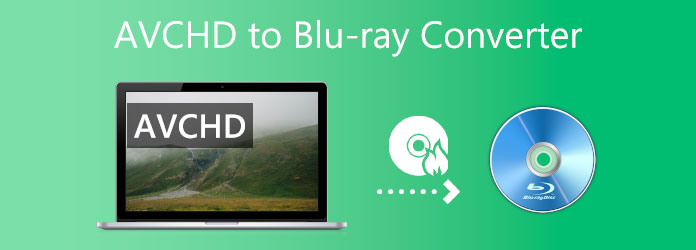
Qu’est-ce que l’AVCHD ? AVCHD signifie Advanced Video Coding High Definition et est un format basé sur des fichiers pour l'enregistrement et la lecture numériques de vidéos HD. Vous pouvez enregistrer ce fichier multimédia sur des DVD, des disques Blu-ray, des disques durs et des cartes mémoire. Il est principalement utilisé pour les caméscopes créés par Panasonic et Sony et a été conçu pour remplacer les enregistreurs à bande magnétique. Comme il prend en charge les vidéos HD, vous pouvez vous attendre à les regarder en résolution HD de 720p à 1080p avec jusqu'à 60 ips.
Maintenant que vous savez ce qu'est l'AVCHD, la question à laquelle nous répondrons ensuite est pourquoi devons-nous graver l'AVCHD sur Bluray ? L'un des principaux avantages de la gravure AVCHD sur un disque Blu-ray est sa portabilité. Vous pouvez envoyer une copie physique, comme un CD, à vos amis ou à votre famille qui n'ont pas d'ordinateur ou qui ne sont pas très férus de technologie. Ils peuvent regarder vos vidéos à l’aide d’un lecteur DVD.
Un autre avantage est l'option supplémentaire pour stocker vos vidéos en toute sécurité. Nous savons tous que les ordinateurs sont vulnérables aux virus et à la corruption qui détruisent nos fichiers numériques et ne peuvent jamais être récupérés. C'est pourquoi on nous rappelle constamment de sauvegarder nos fichiers en utilisant le stockage cloud ou des disques durs. Et l'un des stockages physiques que vous pouvez utiliser pour stocker des vidéos et d'autres fichiers multimédias est le CD. Il vous offre également une autre méthode pour regarder des vidéos sur votre ordinateur en dehors du streaming, assurez-vous simplement que votre PC dispose d'un lecteur de disque optique. Dans la deuxième partie de cet article, nous vous présenterons trois programmes de création de Blu-ray que vous pouvez essayer gratuitement sur vos ordinateurs. Ces programmes peuvent graver efficacement des AVCHD sur Blu-ray et sont totalement sûrs à utiliser.
Remarque : Vous ne pouvez utiliser ces produits que pour un usage personnel.
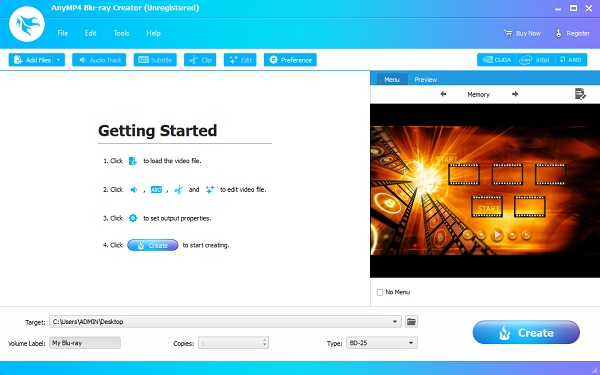
Le premier sur notre liste est Créateur de Blu-ray. Ce programme étonnant est actuellement l'un des meilleurs convertisseurs AVCHD en Blu-ray. Vous pouvez enregistrer vos vidéos de haute qualité sur vos disques Blu-ray sans perte de qualité. C'est un outil très utile si vous souhaitez regarder vos vidéos sur votre home cinéma. Vous pouvez également ajouter une touche personnelle en utilisant des fonctionnalités d'édition telles que l'ajout de sous-titres et de filigranes. Vous pouvez également régler le volume de l'audio et d'autres effets comme le contraste, la luminosité, la teinte, etc.
Avantages:
Les inconvénients:
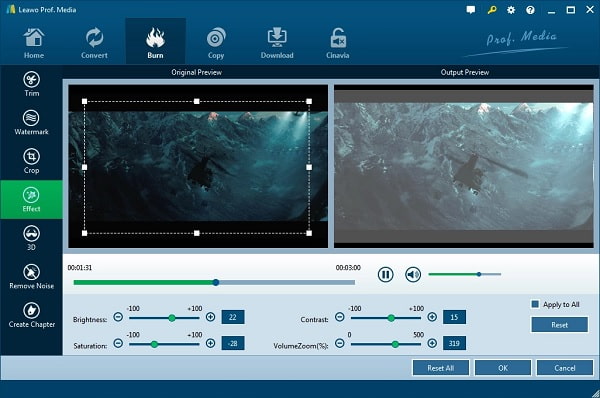
Vient ensuite le Créateur de Blu-ray de Leawo, un programme complet de gravure de disque qui fait un excellent travail de gravure de fichiers sur disques. Les fichiers que vous pouvez graver sur DVD et Blu-ray sont des images, des fichiers audio et des vidéos provenant de plus de 180 formats de fichiers multimédias. De plus, vous pouvez éditer des pistes audio et des sous-titres et proposer diverses personnalisations du menu du disque. Cet outil est également capable de graver facilement des AVCHD sur des disques Blu-ray. Vous pouvez télécharger le logiciel gratuitement sur les plateformes Windows et Mac.
Avantages:
Les inconvénients:
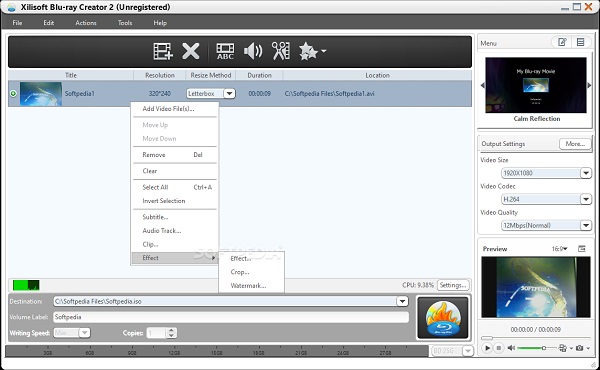
Dernier sur la liste, nous avons XilisoftBlu-ray Creator. Il s'agit d'un logiciel gratuit à télécharger et sans virus 100% qui vous permet de convertir et de graver des vidéos sur des disques Blu-ray. Il est également capable de graver des vidéos AVCHD sur des disques Blu-ray. Les autres formats vidéo pris en charge sont AVI, MP4, MKV, MOV, MPEG et d'autres formats populaires. Vous pouvez également effectuer du montage vidéo Blu-ray comme le découpage, le recadrage, l'ajout de sous-titres, d'audio, de filigranes et d'autres effets. Vous ne pouvez utiliser cet outil que sur la plate-forme Windows.
Avantages:
Les inconvénients:
Pour comprendre comment graver du AVCHD sur Blu-ray à l'aide de Blu-ray Creator, vous pouvez suivre le guide que nous vous fournirons ci-dessous.
Tout d’abord, insérez un disque Blu-ray vierge sur votre ordinateur à l’aide du lecteur optique.
Téléchargez le programme de bureau en cliquant sur Télécharger fournis ci-dessus. Installez le logiciel en suivant correctement l'outil de configuration. Ouvrez le logiciel, puis cliquez sur le Ajouter des fichiers bouton pour importer la vidéo que vous allez graver sur le disque.
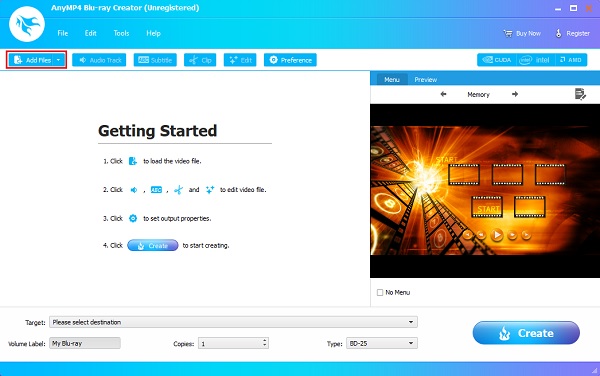
Sur le côté droit de l'interface, vous pouvez choisir un style de menu pour votre fichier Blu-ray. Il existe de nombreux styles de menu parmi lesquels choisir. Sélectionnez le style approprié pour le disque que vous faites.
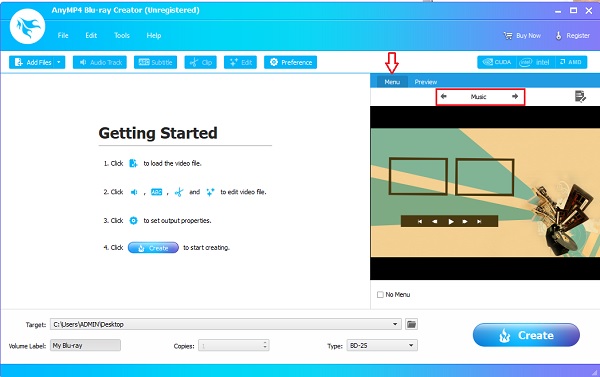
Dans la partie inférieure, cliquez sur le menu déroulant à côté de Cible et choisissez la destination du fichier de votre vidéo. Vous pouvez également l'enregistrer sous forme de Dossier Blu-ray ou un OIN déposer.
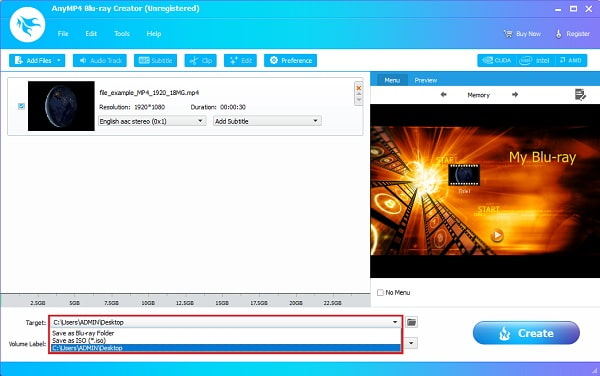
Une fois la vidéo finalisée, cliquez sur Créer pour commencer le processus. Attendez la fin du processus de gravure du fichier. Votre vidéo sera enregistrée après le processus. Fermez le programme et regardez votre vidéo. Amusez-vous!
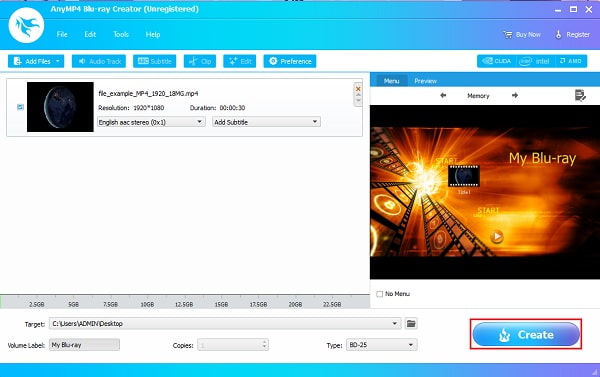
Lectures complémentaires :
La Nintendo Switch peut-elle lire des DVD ? Meilleure réponse et solution de contournement
AVCHD en DVD - Comment convertir un caméscope AVCHD en disque DVD
Quelle est la différence entre AVCHD et Blu-ray ?
La principale différence entre AVCHD et Bluray réside dans l'espace de stockage qu'ils consomment. L'AVCHD consomme de moitié moins d'espace de stockage que le Blu-ray. Mais le Blu-ray offre plus de capacité de stockage.
Qu'est-ce qu'un disque Blu-ray ?
Le Blu-ray est le dernier format de disque optique et offre une capacité de stockage cinq fois supérieure à celle des DVD, stockant jusqu'à 50 Go de données.
L'AVCHD est-il un bon format ?
AVCHD offre une bonne qualité vidéo lors de l'utilisation de caméscopes Sony et Panasonic. Mais aujourd’hui, le MP4 est le meilleur choix en raison de la taille réduite du fichier et peut être lu sur plusieurs appareils.
Vous êtes familiarisé avec l'utilisation du Convertisseurs AVCHD en Bluray nous avons inclus dans cet article. Vous êtes également devenu adepte de la gravure de fichiers multimédias sur des disques Blu-ray afin de pouvoir les regarder sur votre home cinéma. Le processus est facile à mettre en œuvre, n'est-ce pas ? Surtout quand on utilise Créateur de Blu-ray pour faire le travail. Il n’y a pas de processus compliqué, il est facile à utiliser, un processus de gravure rapide et surtout, son téléchargement est gratuit. Profitez de regarder vos films Blu-ray à la maison.
Plus de lecture
Comment convertir ISO en MKV sur Windows et Mac [Facile à suivre]
Vous rencontrez des difficultés pour lire vos fichiers ISO ? Restez à l'écoute car ce didacticiel vous donnera les méthodes optimales pour convertir l'ISO au format MKV.
Comment extraire des chansons d'un ISO [Tutoriel mis à jour en 2024]
Voulez-vous copier vos bandes sonores préférées dans un fichier ISO ? Super! Cet article de blog vous guidera sur les meilleures méthodes pour convertir ISO en MP3.
2 façons de convertir des fichiers ISO en MP4 sous Windows et Mac
Si vous souhaitez savoir comment convertir un fichier ISO en MP4 et l'enregistrer sur votre ordinateur, vous pouvez lire cet article pour découvrir 2 méthodes pour le réaliser sous Windows et Mac.
Créer un Blu-ray